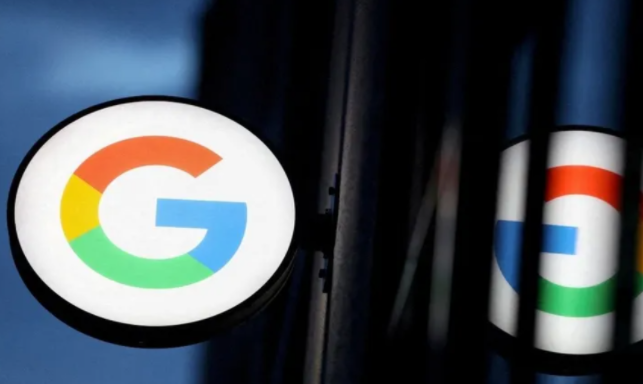
当 Chrome 浏览器存在内存管理漏洞时,可能会导致多种问题。例如,浏览器可能会出现频繁的卡顿现象,甚至在某些情况下会突然崩溃,严重影响用户的正常使用。此外,这些漏洞还可能为恶意攻击者提供可乘之机,威胁到用户的数据安全和隐私。
为了确保您的 Chrome 浏览器能够及时修复这些内存管理漏洞,以下是一些操作步骤:
1. 自动更新设置:Chrome 浏览器通常会默认开启自动更新功能。您可以打开浏览器,点击右上角的菜单按钮,选择“设置”。在设置页面中,找到“关于 Chrome”选项,点击进入后,浏览器会自动检查是否有可用的更新。如果有,它会自动下载并安装,确保您始终使用最新版本的浏览器,从而修复已知的内存管理漏洞。
2. 手动触发更新:如果您的自动更新功能未开启或者长时间未检测到更新,您也可以手动触发更新。同样进入“设置”页面,找到“关于 Chrome”,点击“检查更新”按钮,浏览器会立即检查服务器上的最新版本并进行更新。
3. 清除缓存和历史记录:有时候,浏览器缓存和历史记录中积累的临时文件也可能导致内存管理问题。您可以在浏览器的设置中找到“隐私和安全”选项,然后选择“清除浏览数据”。在弹出的窗口中,勾选“缓存图像和文件”“Cookie 及其他网站数据”以及“浏览记录”等选项,点击“清除数据”按钮,这有助于释放内存空间并减少潜在的内存管理风险。
4. 检查扩展程序:某些扩展程序可能会与浏览器的内存管理产生冲突。您可以在浏览器的设置中查看已安装的扩展程序,对于那些不再使用或者来源不明的扩展程序,建议卸载。同时,确保只从官方渠道安装可靠的扩展程序,以降低因扩展程序导致的内存管理漏洞风险。
通过以上这些简单的操作步骤,您可以有效地帮助 Chrome 浏览器修复多个内存管理漏洞,提高系统的稳定运行,让您在浏览网页时更加顺畅、安心。在日常使用中,保持浏览器的更新和维护是保障网络安全和系统稳定的重要措施之一,希望本文能对您有所帮助。







